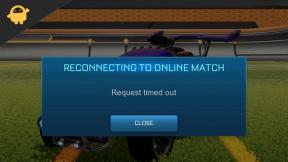Πώς να αλλάξετε πόσο διαρκούν ή λήγουν τα μηνύματα Snapchat
συμβουλές και κόλπα Android / / August 05, 2021
Σε αυτό το σεμινάριο, θα σας δείξουμε πώς να αλλάξετε τη διάρκεια ως προς το πότε διαρκούν ή λήγουν τα μηνύματά σας Snapchat. Όλη η έννοια αυτής της εφαρμογής είναι είτε συμμετέχετε σε μια συνομιλία είτε τη χάνετε. Λοιπόν, η εφαρμογή παρέχει ένα χρονικό όριο μέχρι το οποίο θα μπορούσαν να δουν τα μηνύματα. Πέρα από όλα τα άλλα, είναι επίσης αρκετά ευεργετικό από την άποψη της ασφάλειας. Δηλαδή, θα μπορούσατε να είστε ασφαλείς ότι τα στιγμιότυπα σας δεν παραμένουν στους διακομιστές τους για αρκετό καιρό. Τώρα επιστρέφοντας στο χρονικό όριο, εσείς ή οι φίλοι σας γενικά έχετε εφαρμόσει τον κανόνα για να διαγράψετε τα στιγμιότυπα μόλις το έχουν δει.
Ωστόσο, αν θέλετε τα μηνύματα να παραμείνουν λίγο περισσότερο, ακόμα και αυτό είναι δυνατό. Θα μπορούσατε να κάνετε τα μηνύματα Snapchat να διαρκέσουν ή να λήξουν μετά από 24 ώρες προβολής. Επιπλέον, το καλύτερο μέρος αυτής της λειτουργίας είναι αντί να εφαρμόζεται σε ολόκληρη την εφαρμογή, θα μπορούσατε να δημιουργήσετε αυτούς τους κανόνες σε ατομική βάση. Δηλαδή, για τους κοντινούς και αγαπημένους σας, θα μπορούσατε να εφαρμόσετε αυτό το όριο 24 ωρών, αλλά για άλλους, οι ίδιοι κανόνες «διαγραφή μετά την προβολή» θα μπορούσαν να παραμείνουν εφαρμόσιμοι. Έτσι, με αυτόν τον τρόπο, μπορείτε να αλλάξετε τη διάρκεια των μηνυμάτων Snapchat. Ακολουθήστε.

Πώς να αλλάξετε πόσο διαρκούν ή λήγουν τα μηνύματα Snapchat
Σε αυτό το σεμινάριο, θα χρησιμοποιήσουμε τη λειτουργία 24 ωρών μετά την προβολή. Εδώ συμβαίνει όταν το ενεργοποιείτε για μία από τις ιδιωτικές συνομιλίες σας (ας πούμε ότι έχει ενεργοποιηθεί για έναν από τους φίλους σας). Τώρα, αυτός ο φίλος σας θα μπορεί να δει το μήνυμά σας για 24 ώρες αφού πρώτα δει το μήνυμα. Αυτό το χρονόμετρο ξεκινά όταν διαβάζει για πρώτη φορά το μήνυμα και όχι όταν το στέλνετε σε αυτόν. Εάν το στείλετε σήμερα και καταλήξει να ανοίξει 3 ημέρες αργότερα, τότε ο κύκλος 24 ωρών ξεκινά μόνο από την τρίτη ημέρα.

Αυτό είναι τελείως διαφορετικό από το Story. Οι ιστορίες του Snapchat λήγουν μετά από 24 ώρες, ανεξάρτητα από το αν κάποιος το βλέπει ή όχι. Από την άλλη πλευρά, το μη αναγνωσμένο μήνυμα δεν θα ξεκινήσει την αντίστροφη μέτρηση 24 ωρών, εκτός εάν προβάλλονται. Ωστόσο, εάν δεν διαβάσετε τα μηνύματα για 30 ημέρες, το Snapchat πιθανότατα θα το διαγράψει από τους διακομιστές τους. Δεν πιστεύουμε ότι θα περιμένει κανείς τόσο πολύ.
Επιπλέον, υπάρχει πάντα η επιλογή αποθήκευσης των μηνυμάτων μεταβαίνοντας στο Snapchat> Συνομιλίες> Πατήστε στο επιθυμητό μήνυμα> Αποθήκευση σε συνομιλία. Αλλά όπως ίσως γνωρίζετε, ο αποστολέας θα ειδοποιηθεί επίσης. Επιπλέον, όλες οι παραπάνω εξηγήσεις δόθηκαν από την προοπτική μαζί σας ως αποστολέα και ο φίλος σας ως παραλήπτης. Ωστόσο, το αντίθετο λειτουργεί επίσης τέλεια. Με αυτά τα λόγια, μπορείτε να αλλάξετε τη διάρκεια ως προς το πότε διαρκούν ή λήγουν τα μηνύματα Snapchat.
Ρυθμίστε τις 24 ώρες μετά την προβολή για ιδιωτικές συνομιλίες
Τα παρακάτω βήματα ισχύουν τόσο για την έκδοση iOS όσο και για Android της εφαρμογής Snapchat:
- Ξεκινήστε το Εφαρμογή Snapchat και συνδεθείτε εάν δεν το έχετε κάνει ακόμα.
- Τώρα κατευθυνθείτε στην επιλογή Συζητήσεις και επιλέξτε μια συνομιλία στην οποία θέλετε να εφαρμόσετε αυτόν τον κανόνα.
- Πατήστε παρατεταμένα το όνομά τους και επιλέξτε Διαγραφή συζητήσεων από το μενού που εμφανίζεται.

- Τώρα θα λάβετε ένα αναδυόμενο παράθυρο με δύο επιλογές για να διαλέξετε: "Μετά την προβολή" ή "24 ώρες μετά την προβολή".
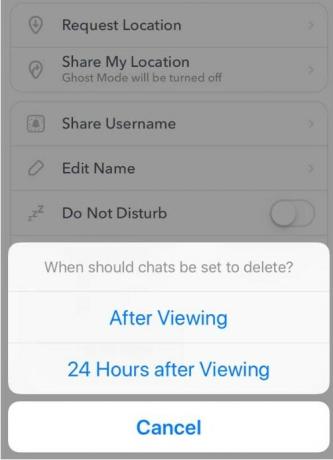
- Ορίστε την επιθυμητή επιλογή και αυτό είναι.
Πράγματα που πρέπει να θυμάστε
Υπάρχουν μερικά σημεία που πρέπει να θυμάστε. Πρώτα απ 'όλα, θα πρέπει να το κάνετε χειροκίνητα για όλες τις συνομιλίες στην εφαρμογή. Επιπλέον, εάν επιστρέψετε στην επιλογή "Μετά την προβολή" από το "24 ώρες μετά την προβολή", τότε όλα τα μηνύματα που έχετε δει θα διαγραφούν. Ομοίως, μόλις κάνετε τις εν λόγω αλλαγές, ο φίλος σας θα ειδοποιηθεί για το ίδιο. Όχι ως ειδοποίηση ή μέσω των ειδοποιήσεων, αλλά στην αντίστοιχη οθόνη συνομιλιών. Λοιπόν, αυτό είναι όλο από αυτόν τον οδηγό για το πώς να αλλάξετε τη διάρκεια ως προς το πότε διαρκούν ή λήγουν τα μηνύματα Snapchat. Εάν αντιμετωπίζετε προβλήματα με την εκτέλεση των παραπάνω βημάτων, αφήστε τα ερωτήματά σας στα σχόλια. Ολοκληρώνονται, εδώ είναι μερικά Συμβουλές και κόλπα για το iPhone, Συμβουλές και κόλπα για υπολογιστή, και Συμβουλές και κόλπα Android ότι θα πρέπει να ελέγξετε επίσης.